Microsoft Project은 프로젝트 관리를 위한 강력한 도구로, 프로젝트를 효과적으로 계획하고 추적하는 데 도움을 줍니다. 하지만 새 프로젝트를 계획하기 전에 사용자 인터페이스에 대해 깊이 알고 있어야 합니다. Microsoft Project의 사용자 인터페이스는 처음에는 약간 압도적으로 느껴질 수 있지만, 프로젝트 관리를 용이하게 하는 다양한 기능을 제공합니다. 이 안내서에서는 사용자 인터페이스에 대한 중요한 정보와 해당 요소들, 그리고 최적으로 활용하는 방법에 대해 알아보겠습니다.
주요 포인트
- Microsoft Project의 사용자 인터페이스는 다른 Microsoft Office 제품들과 유사합니다.
- 만들어진 프로젝트를 관리하는 데 도움이 되는 다양한 탭과 요소가 있습니다.
- 타임라인 및 간트 차트와 같은 특수 기능은 프로젝트 관리에 필수적입니다.
User Interface Overview
Microsoft Project 사용자 인터페이스 개요
Microsoft Project에 익숙해지는 첫 번째 단계는 소프트웨어 시작하기입니다. 컴퓨터의 시작 메뉴를 이용하여 Microsoft Project를 실행하거나 웹 버전을 사용할 수 있습니다. 응용 프로그램을 열면 주창이 나타납니다.
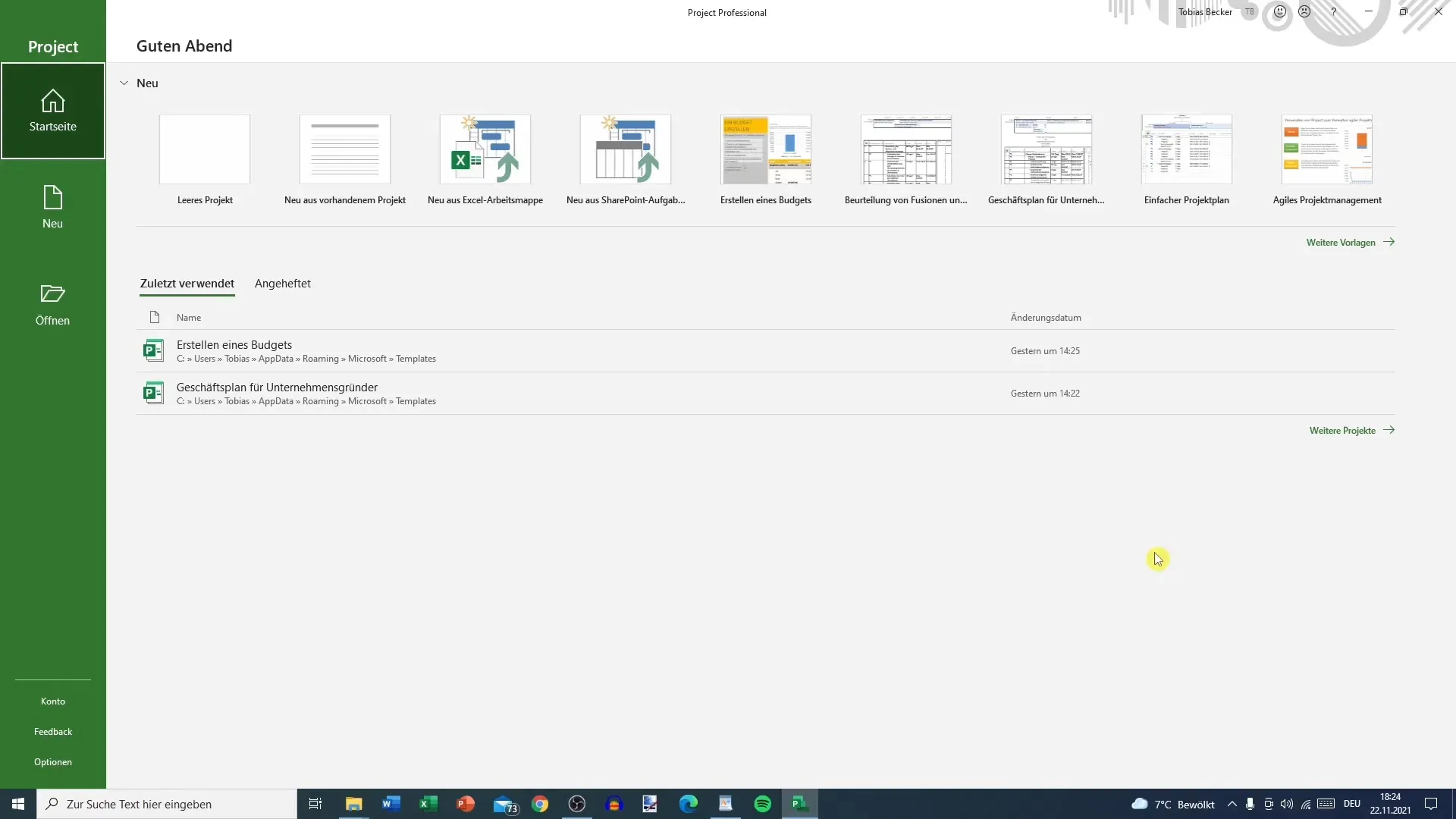
이전에 Word나 Excel과 같은 Office 제품을 사용해본 적이 있다면 레이아웃이 유사함을 알 수 있을 것입니다. 왼쪽에는 "새 프로젝트" 및 "열기"와 같은 옵션이 있는 시작 창을 볼 수 있습니다. 여기서 기존 프로젝트를 불러오거나 새로운 프로젝트를 만들거나 Microsoft 계정을 관리할 수 있습니다.
아래쪽에는 소프트웨어를 지속해서 개선하는 데 중요한 피드백을 보내는 기능이 있습니다. 또한 나중에 비디오에서 살펴볼 기본 설정 옵션이 여기에 있습니다.
주 메뉴 및 탭
사용자 인터페이스 상단에는 "태스크", "리소스", "보고" 및 "프로젝트 보기" 등 다양한 탭이 있습니다. 이 탭 바는 소프트웨어 내에서의 탐색에 중요합니다. 이 탭들에 익숙해지는 것이 좋습니다. 왜냐하면 많은 미래의 작업이 이 탭들을 통해 수행될 것이기 때문입니다.
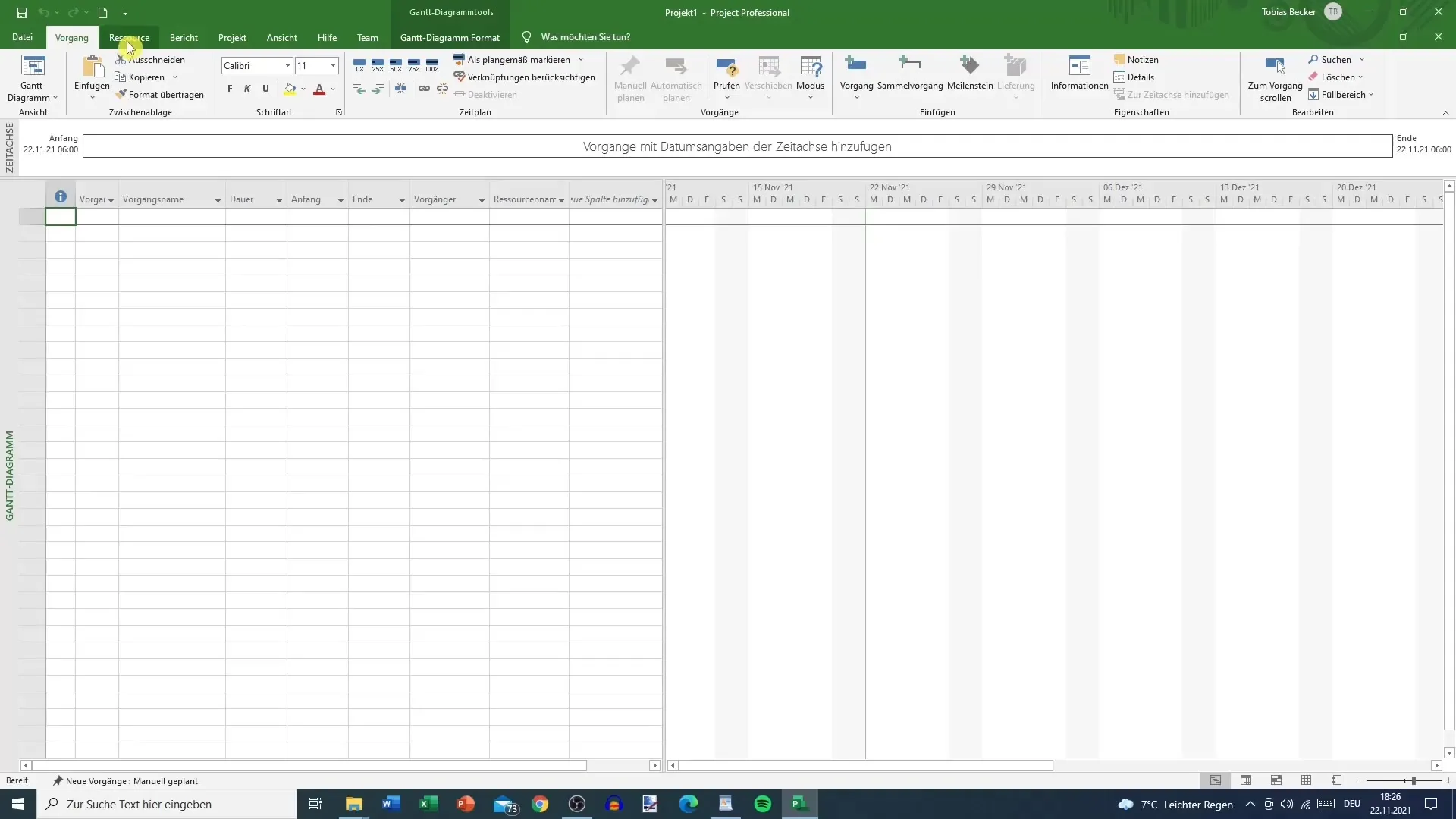
기본 보기는 "태스크" 탭을 보여줍니다. 여기에서 새 작업을 추가하고 기간을 설정하며 작업에 대한 추가 세부 정보를 입력할 수 있습니다. 이 탭 기반 시스템은 필요한 기능으로 빠르게 이동할 수 있도록 합니다.
타임라인 및 간트 차트 작업
Microsoft Project에서 매우 유용한 요소 중 하나는 타임라인입니다. 이것은 창의 아래 절반에 있습니다. 마우스로 활성 기간 조정할 수 있습니다. 작업 목록과 타임라인 사이의 분할 영역을 클릭하면 뷰를 위아래로 이동할 수 있습니다. 왼쪽 마우스 버튼을 누른 채로 드래그하여 뷰를 이동할 수 있습니다.
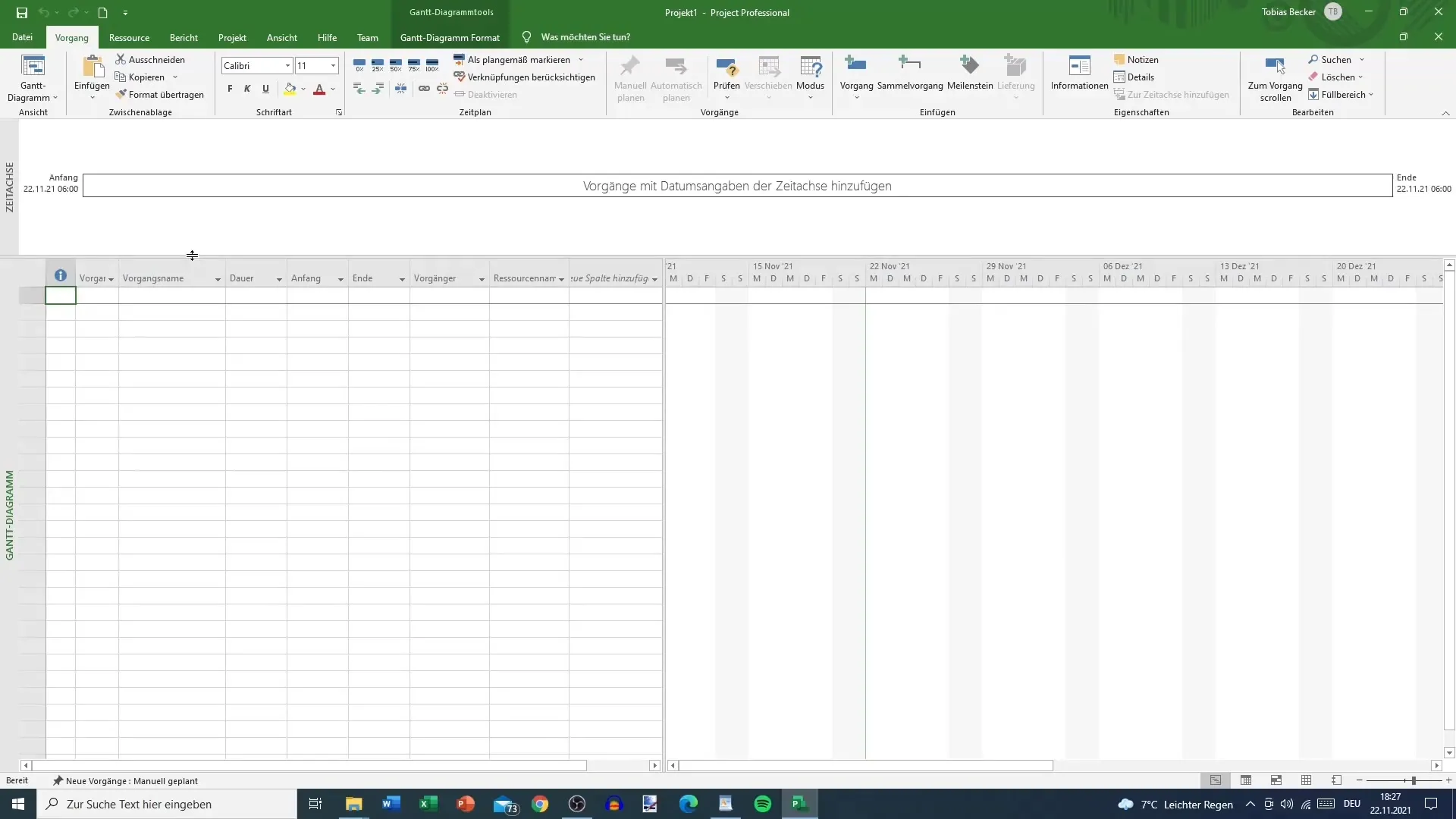
타임라인은 프로젝트의 각 단계와 해당 기간에 대한 시각적 개요를 제공합니다. 특히 중요한 요소인 간트 차트는 프로젝트 계획의 시각적 표현을 제공합니다. 이 도구를 사용하여 프로젝트 진행상황을 모니터링하는 데 도움이 됩니다.
추가 유용한 기능
타임라인 및 간트 차트 외에도 뷰 바를 활성화할 수 있습니다. 이를 통해 타임라인, 네트워크, 또는 간트 차트 간에 빠르게 이동할 수 있습니다. 뷰 바는 빠른 탐색을 하기 위해 특히 유용합니다.
데이터를 시각화하기 위해 간트 차트 레이아웃을 다양한 색상과 스타일로 조정할 수도 있습니다.
결론: Microsoft Project로 시작하기
이제 Microsoft Project의 사용자 인터페이스에 대해 견고한 이해를 가지고 있습니다. 새 프로젝트를 시작하고 기본적인 기능을 활용하며 소프트웨어 내에서 쉽게 이동할 수 있을 것입니다. 다음 단계에서는 기본 설정을 구성하고 작은 테스트 프로젝트를 시작할 것입니다.
요약
Microsoft Project의 사용자 인터페이스의 주요 측면을 살펴보았습니다. 소프트웨어의 구조를 이해하고 주요 기능을 발견하며 유용한 도구에 익숙해지는 데 도움이 되었습니다. 이를 통해 프로젝트를 효율적으로 계획할 준비가 되었습니다.


